MIJN FAVORIETE HOND
Ringrazio Annie avermi permesso di tradurre i suoi tutorial.


|
qui puoi trovare qualche risposta ai tuoi dubbi.
Se l'argomento che ti interessa non è presente, ti prego di segnalarmelo.
Questo tutorial è stato creato con PSP X2 e tradotto con PSPX, ma può essere eseguito anche con le altre versioni di PSP.
Dalla versione X4, il comando Immagine>Rifletti è stato sostituito con Immagine>Capovolgi in orizzontale,
e il comando Immagine>Capovolgi con Immagine>Capovolgi in verticale.
Nelle versioni X5 e X6, le funzioni sono state migliorate rendendo disponibile il menu Oggetti.
Con la nuova versione X7, sono tornati Rifletti>Capovolgi, ma con nuove varianti.
Vedi la scheda sull'argomento qui
traduzione francese qui
Le vostre versioni qui
Occorrente:
Materiale qui
Grazie per la maschera Silvina Vanes Orsi.
(in questa pagina trovi i links ai siti dei creatori di tubes)
br>
Filtri:
Se hai problemi con i Filtri consulta la sezione Filtri qui
Filters Unlimited 2.0 qui
Graphics Plus - Cross Shadow qui
I filtri Graphics Plus si possono usare da soli o importati in Filters Unlimited
(come fare vedi qui)
Se un filtro fornito appare con questa icona ![]() deve necessariamente essere importato in Filters Unlimited.
deve necessariamente essere importato in Filters Unlimited.

non esitare a cambiare modalità di miscelatura e opacità secondo i colori utilizzati.
Nelle ultime versioni di PSP non c'è il gradiente di primo piano/sfondo (Corel_06_029)
Puoi usare i gradienti delle versioni precedenti.
Trovi qui i gradienti Corel X.
Apri la maschera in PSP e minimizzala con il resto del materiale.
1. Apri una nuova immagine trasparente 650 x 500 pixels.
2. Imposta il colore di primo piano con un colore chiaro; il mio #e6c8a2,
e il colore di sfondo con un colore scuro; il mio #614d35.
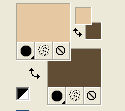
Passa il colore di primo piano a Gradiente.
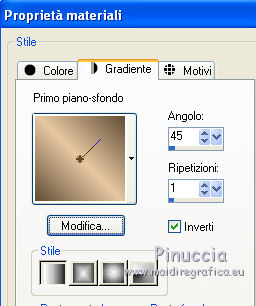
3. Riempi  l'immagine trasparente con il gradiente.
l'immagine trasparente con il gradiente.
4. Livelli>Nuovo livello raster.
Riempi  con il colore di sfondo.
con il colore di sfondo.
5. Livelli>Nuovo livello maschera>Da immagine.
Apri il menu sotto la finestra di origine e vedrai la lista dei files aperti.
Seleziona la maschera 204_msk_por_silvina_vanes_orsi, con i seguenti settaggi:

Effetti>Effetti di bordo>Aumenta di più.
Livelli>Unisci>Unisci gruppo.
6. Attiva lo strumento Selezione 
clicca sull'icona Selezione personalizzata 
e imposta i seguenti settaggi.

7. Livelli>Nuovo livello raster.
Riempi  con il colore di sfondo.
con il colore di sfondo.
8. Livelli>Nuovo livello maschera>Da immagine.
Apri il menu sotto la finestra di origine e seleziona nuovamente la maschera 204_msk_silvina_vanesa_orsi.

Effetti>Effetti di bordo>Aumenta di più.
Livelli>Unisci>Unisci gruppo.
9. Effetti>Effetti 3D>Sfalsa ombra.

Ripeti l'Effetto Sfalsa ombra, cambiando verticale e orizzontale con -10.
10. Selezione>Modifica>Seleziona bordature selezione.

11. Riempi  con il gradiente.
con il gradiente.
Selezione>Deseleziona.
12. Apri il primo tube herder1 e vai a Modifica>Copia.
Torna al tuo lavoro e vai a Modifica>Incolla come nuovo livello.
Immagine>Ridimensiona, al 60%, tutti i livelli non selezionato.
Spostalo  nella prima cornice.
nella prima cornice.

13. Livelli>Unisci>Unisci giù.
14. Selezione personalizzata 
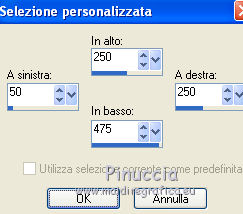
Livelli>Nuovo livello raster.
Riempi  con il colore di sfondo.
con il colore di sfondo.
15. Livelli>Nuovo livello maschera>Da immagine.
Seleziona nuovamente la maschera.

Effetti>Effetti di bordo>Aumenta di più.
Livelli>Unisci>Unisci gruppo.
16. Effetti>Effetti 3D>Sfalsa ombra, con i settaggi precedenti.
ti apparirà lo Sfalsa ombra con i segni negativi, puoi confermare questi settaggi e poi ripetere con i segni positivi,
l'ordine dei settaggi non fa differenza
17. Selezione>Modifica>Seleziona bordature selezione, con i settaggi precedenti.
Riempi  con il gradiente.
con il gradiente.
Selezione>Deseleziona.
18. Apri il secondo tube herder2 e vai a Modifica>Copia.
Torna al tuo lavoro e vai a Modifica>Incolla come nuovo livello.
Immagine>Ridimensiona, al 50%, tutti i livelli non selezionato.
Spostalo  nella seconda cornice.
nella seconda cornice.
19. Livelli>Duplica.
Attiva il livello sottostante dell'originale.
20. Regola>Sfocatura>Sfocatura da movimento.

21. Apri il terzo tube e vai a Modifica>Copia.
Torna al tuo lavoro e vai a Modifica>Incolla come nuovo livello.
Immagine>Ridimensiona, al 70%, tutti i livelli non selezionato.
Spostalo  a destra.
a destra.
22. Immagine>Aggiungi bordatura, simmetriche non selezionato, con il colore di primo piano.
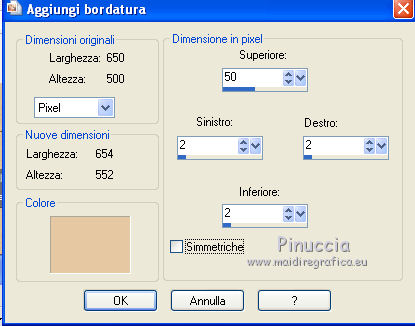
23. Seleziona il bordo con la bacchetta magica 

24. Effetti>Plugins>Graphics Plus - Cross Shadow.

25. Effetti>Effetti 3D>Smusso a incasso.
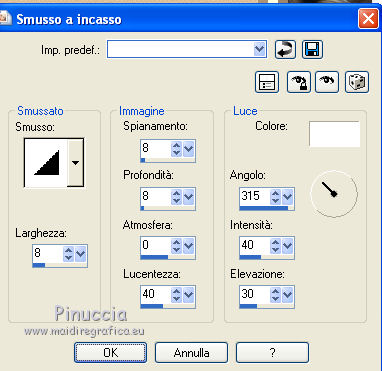
Selezione>Deseleziona.
26. Attiva lo strumento Testo  :
:
dovrai regolare i settaggi a seconda del testo, del font e della versione di PSP che stai usando

se vuoi questo font eccolo qui
Scrivi il testo a sinistra.
Livelli>Converti in livello raster.
27. EFfetti>Effetti 3D>Sfalsa ombra.

28. Passa il colore di primo piano a Colore,
e inverti i colori nella paletta dei materiali.
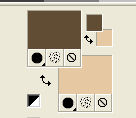
29. Cambia il font e scrivi il secondo testo a destra.

Livelli>Converti in livello raster.
30. Effetti>Effetti 3D>Sfalsa ombra, con i settaggi precedenti.
31. Aggiungi il tuo nome e/o il tuo watermark su un nuovo livello.
32. Immagine>Aggiungi bordatura, 1 pixel, simmetriche, con il colore di sfondo.
33. Immagine>Ridimensiona, a 650 pixels di larghezza, tutti i livelli selezionato.
Salva in formato jpg.

Se hai problemi o dubbi, o trovi un link non funzionante,
o anche soltanto per dirmi se il tutorial ti è piaciuto, scrivimi.
22 Ottobre 2011

